如果您不知道如何在 Windows 10 中关闭粘滞键,我们将为您提供帮助。 如果多次按下shift键,您会遇到粘滞键弹出。 但是,如果您不想使用 Windows 的此功能,则可能会很烦人。 这就是为什么我们将向您展示如何在 Windows 10 操作系统上关闭粘滞键。
如何在 Windows 10 中关闭粘滞键?
您可以尝试两种不同的方法。 无论哪种方式,您最终都会打开“轻松访问”窗口,您可以在其中找到关闭粘滞键的选项。
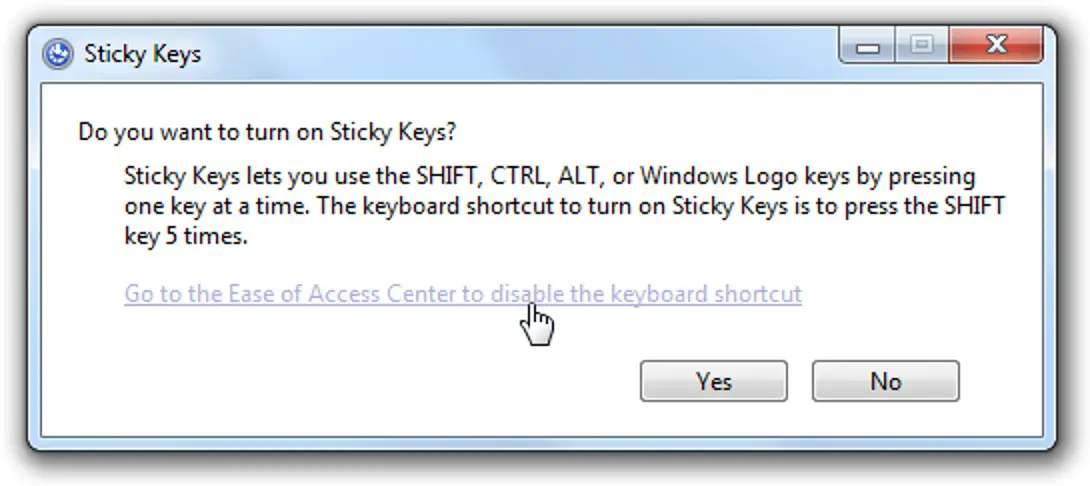
按着这些次序:
- 对于第一个选项,您可以快速点击 Shift 键五次。 这将显示粘滞键通知。 在通知底部,单击“轻松访问”键盘设置中的“禁用此键盘快捷键”。
- 无法使用此功能,或想知道如何返回此屏幕以重新启用粘滞键? 打开“开始”菜单,键入“粘滞键”,然后在连续按下两次时单击“锁定粘滞键”修饰符。
- 无论您走哪条路,您都会发现自己处于“轻松访问”部分,您可以在其中自定义键盘。
- 在使用特殊键下,将开关设置为关闭。 然后,取消选中允许快捷键启动粘滞键的复选框。
- 现在,当您按五次 Shift 时,该窗口将不会出现。
Windows 10 上的粘滞键是什么?
很容易假设粘滞键只是为了惹恼那些经常使用 Shift 键的人。 然而,它是一个重要的辅助工具,可以帮助运动技能下降的人。

按住一个键的同时按下另一个键,您可能不会三思而后行。 例如,当您在句子的开头键入大写字母时,您的手指可能会在键入时在 Shift 和字母键之间循环切换。
然而,对于一些人来说,按住 Shift 加一个字母的动作在手上太费劲了。 粘滞键可能很烦人,但它们在帮助他人使用计算机方面发挥着重要作用。 但是,如果您不需要它们,您可以轻松关闭它们并返回到您正在做的事情。 在本指南中,您学习了如何在 Windows 10 中关闭粘滞键。

